あなたはこれまでにYouTubeへの動画のアップロードに失敗したことはありますか?動画サイズが大きすぎて、アップロードに時間がかかりすぎる、もしくは圧縮された画質が悪いと感じたことはありませんか?
それがあなたの問題であれば、今日はラッキーな日です!この記事では、「YouTube動画のサイズに悩まない!最適な設定と圧縮方法をご紹介」します。
これにより、あなたの動画はより効率的に、かつ高品質で視聴者の目の前に届けることができるでしょう。それでは、最適なYouTube動画のサイズ設定と圧縮方法の探求に一緒に出かけましょう!
YouTube動画の画面サイズと解像度とは?
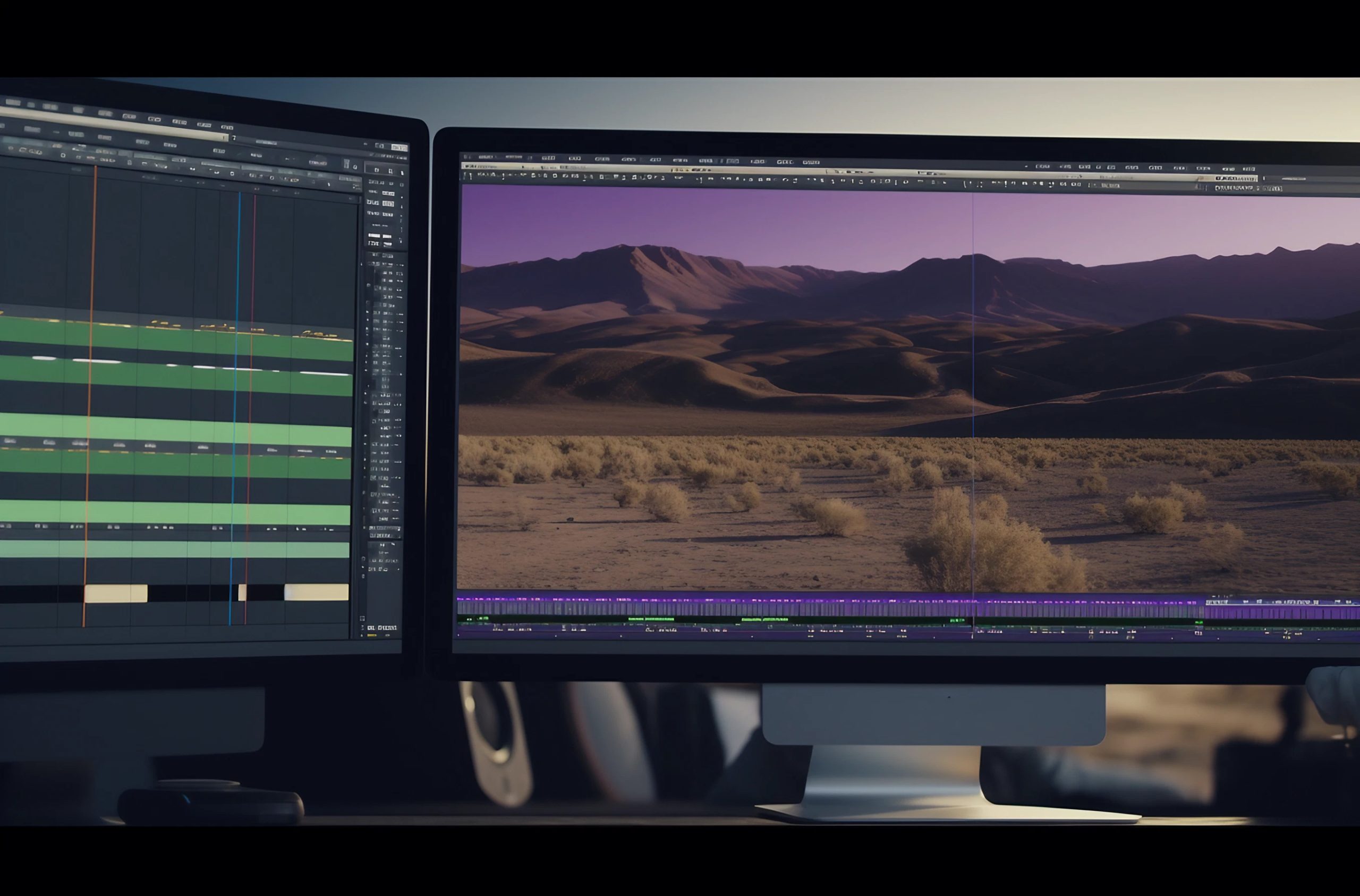
YouTube動画を投稿する際に気になるのが、画面サイズと解像度です。
これらは、視聴者にとって見やすい動画を作るための重要なポイントとなります。
YouTube動画の画面サイズと解像度とは
まず、画面サイズとは、動画の横幅と縦幅の比率を表したもので、アスペクト比とも呼ばれます。YouTubeの公式で推奨しているアスペクト比は、「16:9」が主流です。
これは、現代のほとんどのディスプレイやスマートフォンで広く対応しているため、どのような端末からでも快適に視聴できます。
次に、解像度とは、動画の横幅と縦幅のピクセル数を示し、画質の鮮明さに関係しています。
YouTubeでは、解像度「1280×720」が一般的です。これは、高画質な映像であるHD(ハイビジョン)の解像度で、映像が綺麗で見やすいことが特徴です。

YouTubeではさらに高解像度の動画も投稿できます。例えば、1920×1080(フルHD)、3840×2160(4K)といった解像度も対応しています。
ただし、これらの高解像度動画はファイルサイズが大きく、アップロードや視聴に時間がかかりますので、注意が必要です。また、端末や通信環境によっては視聴できない場合もあります。
また、近年ではスマートフォンでの視聴が一般的になっており、1分以内の短い動画「shorts」が注目されています。この場合、アスペクト比「9:16」、解像度「720×1280」が適しています。
YouTube動画の画面サイズと解像度を適切に設定することは、視聴者が快適に動画を視聴できるための重要な要素です。
YouTube動画の画面サイズ・解像度設定を見直すメリットは何か?

YouTube動画の画面サイズや解像度を見直すことには、いくつかのメリットが存在します。その最も大きな理由は、視聴者にとって快適な映像体験を提供できることです。
画質が高く、サイズが適切に設定されている動画は、視聴者にとって魅力的です。視聴者は画質の良い動画を好むため、再生回数や登録者数が増加することが期待できます。
また、YouTubeの検索順位やランキングにも影響を与える可能性があります。
YouTubeは視聴者が楽しめるコンテンツを高く評価するため、画面サイズや解像度が適切な動画は、検索順位が上がることがあります。

これにより、より多くの視聴者に動画が届けられ、チャンネルの知名度が向上すると考えられます。
ほかにも、編集作業の効率化も大きなメリットです。動画の画面サイズや解像度が最適化されている状態で編集を行うことで、作業効率が向上し、クリエイターがストレスフリーな環境で動画制作に集中できます。
以上の理由から、YouTube動画の画面サイズ・解像度設定の見直しを行うことは、視聴者やクリエイターにとって様々なメリットをもたらします。ぜひ、適切な設定で動画制作を行い、クオリティの高いコンテンツを提供しましょう。
高解像度でのYouTube動画投稿の注意点
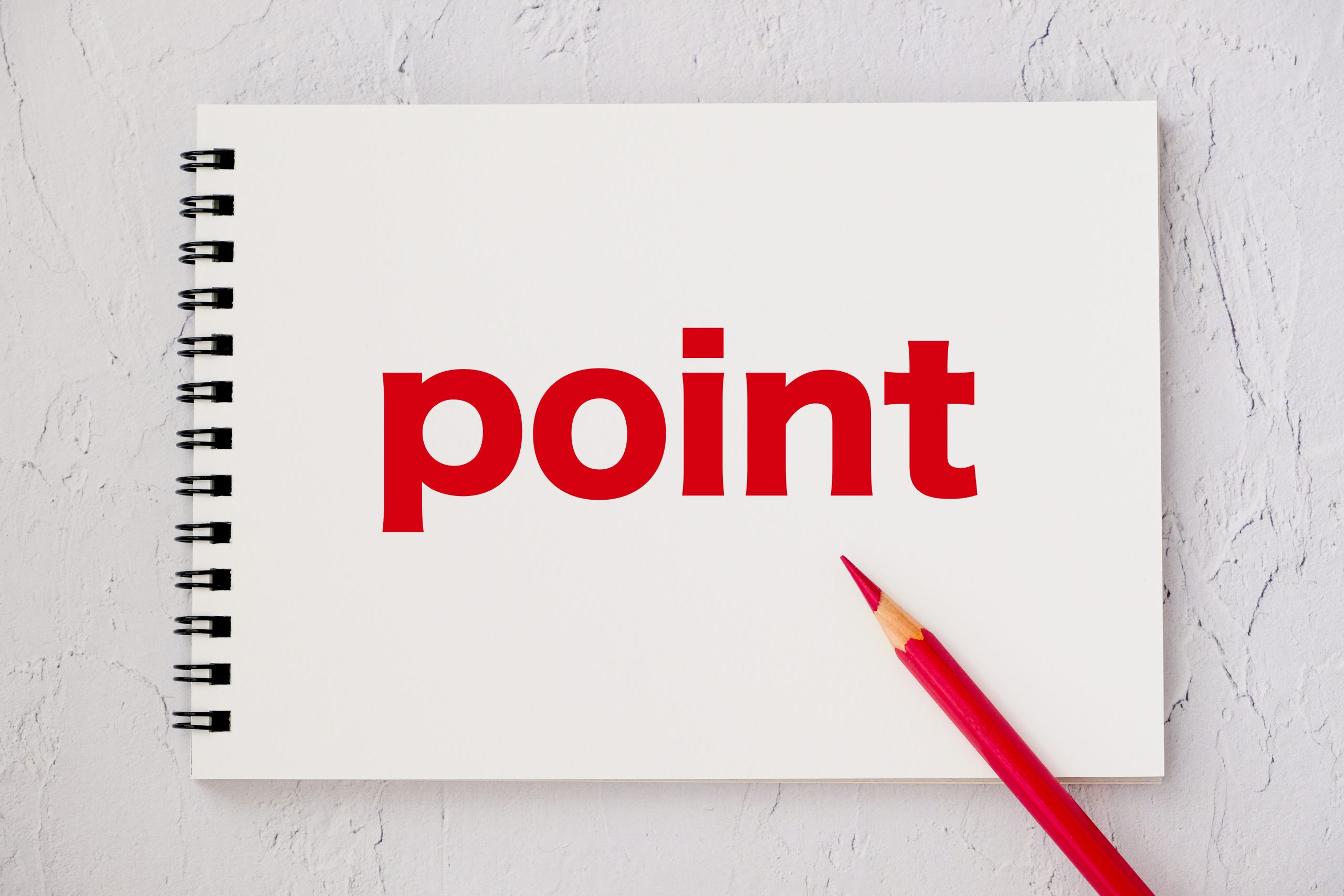
高解像度のYouTube動画を投稿する際には、いくつかの注意点があります。
YouTubeの自動解像度設定について
高解像度動画を投稿すると、動画のクオリティは上がりますが、必ずしも視聴体験が向上するわけではありません。
YouTubeはスマートフォンやタブレット、パソコンなど、どのデバイスでも快適に動画が再生されるように、自動解像度設定という機能を提供しています。
この機能は、視聴者のインターネット速度やデバイスのスペックに応じて、動画の解像度を自動的に最適化して再生するものです。

YouTube側が視聴環境に合わせて解像度を自動調整するため、すべての視聴者が高解像度動画を見るわけではなく、デバイスや回線速度によっては低解像度で再生されることもあります。
ただし、自動解像度設定は完璧ではなく、動画制作者が適切な解像度を設定していない場合には問題が生じることがあります。動画制作者は、YouTubeが推奨する解像度やアスペクト比に合わせた動画を作成することが重要です。
また、自動解像度設定が適切に機能しない場合や視聴者が手動で解像度を変更したい場合には、YouTubeでは手動で解像度を調整することができます。
ファイルサイズ
次に、高解像度の動画はファイルサイズが大きくなる傾向があります。
これは、アップロード時間が長くなり、インターネット回線に負担をかけることにつながります。また、視聴者側にもダウンロード速度が遅くなることがありますので、注意が必要です。
そのため、高解像度動画のアップロードには圧縮を考慮することも重要です。

圧縮技術の進化により、映像クオリティを維持したままファイルサイズを小さくすることが可能です。
動画編集ソフトで最適な圧縮設定を行うことで、アップロード時間の短縮やデータ通信量の削減に効果的です。
YouTube動画の圧縮方法について
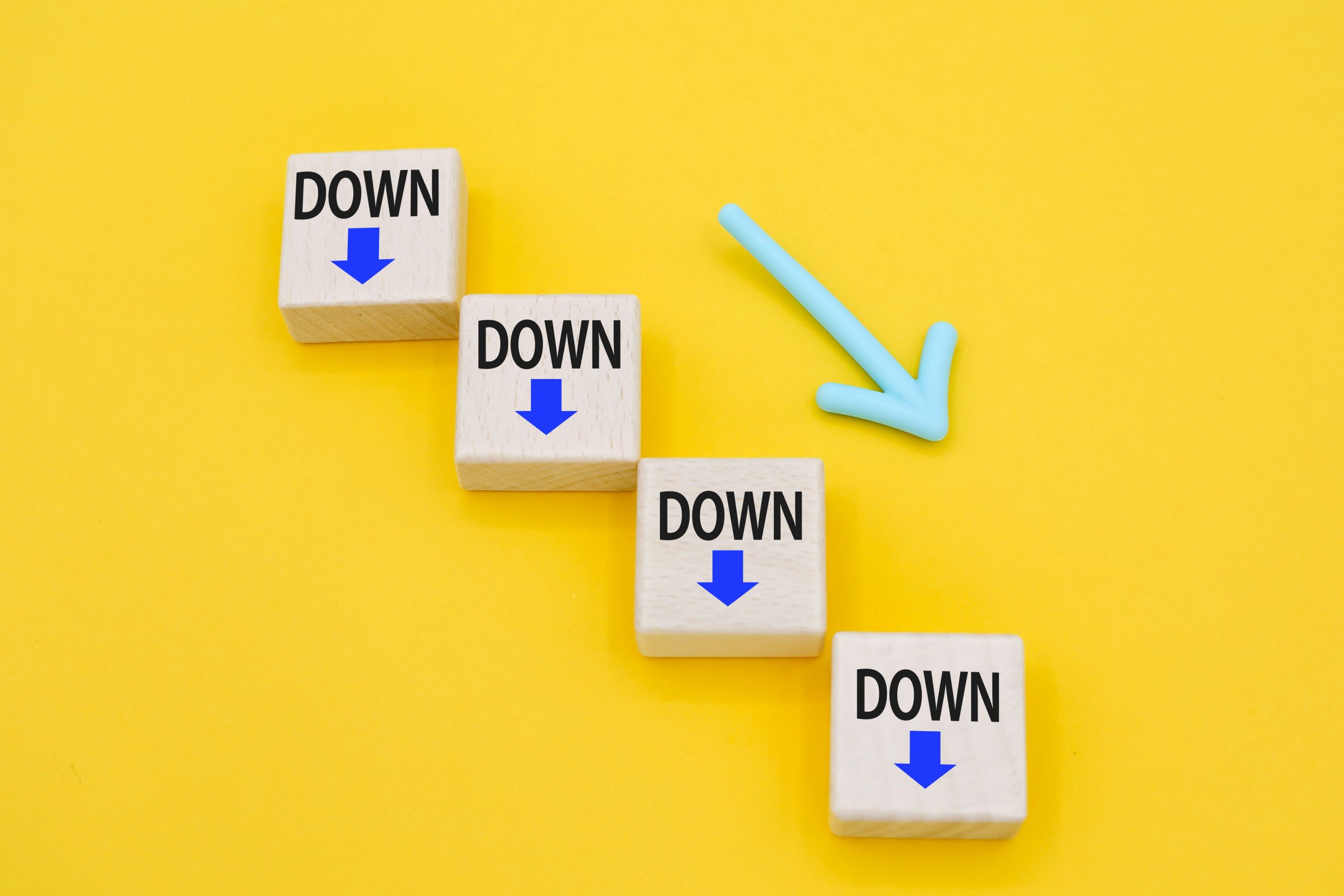
YouTube動画の圧縮方法は、動画サイズを縮小し、アップロードや共有を容易にするために利用されます。この方法は、ストレージ容量の節約にも役立ちます。さまざまな無料ツールがあり、初めての方でも簡単に試すことができます。
まず、動画ファイルの形式を確認しましょう。
動画ファイルの形式は、MP4、MOV、AVI、WMVなどが一般的ですが、YouTubeはMP4を推奨しています。MP4は、画質が高いまま容量を節約できるため、最適な形式と言えます。

形式の変換には無料のコンバーターソフトが利用できます。
次に、動画ファイルの解像度とビットレートを調整しましょう。高画質の動画ほどファイルサイズが大きくなるため、解像度やビットレートを下げることで容量を削減することが可能です。
ただし、あまりにも低い設定にすると画質が悪くなってしまうため、最適なバランスを見つけることが重要です。
圧縮率が高い場合のYouTube動画の画質の劣化について

YouTube動画をアップロードする際、圧縮率が高すぎると画質の劣化が起こることがあります。
これは、動画が圧縮された際に元のデータが失われることによるもので、特に高画質の動画や細部にこだわりたい作品にとっては大きな問題となります。
圧縮率が高い場合、特に画面の動きが激しいシーンや緻密なディテールが存在するシーンで、映像がブロックノイズやモザイクがかかったように見えることがあります。

これは、圧縮アルゴリズムがデータ量を減らすために画質を犠牲にしているためです。また、色のグラデーションが滑らかでなくなることや、音質の劣化も引き起こすことがあります。
このような問題を回避するためには、動画を圧縮する際に適切な設定を選ぶことが重要です。
上限ビットレートを高めに設定することで、圧縮率を下げ、画質の劣化を抑えることができます。
ただし、ビットレートを上げると、アップロードに時間がかかることや、動画の再生にストレスがかかることがあるため、バランスを考慮する必要があります。
また、動画編集ソフトによっては、プリセットに基づく圧縮設定が用意されています。これらのプリセットを利用することで、手間をかけずに適切な圧縮設定を選択することができるでしょう。

 で
で



















